- You are here:
- Home »
- Microsoft »
- Root Site in Sharepoint Online ändern
Root Site in Sharepoint Online ändern
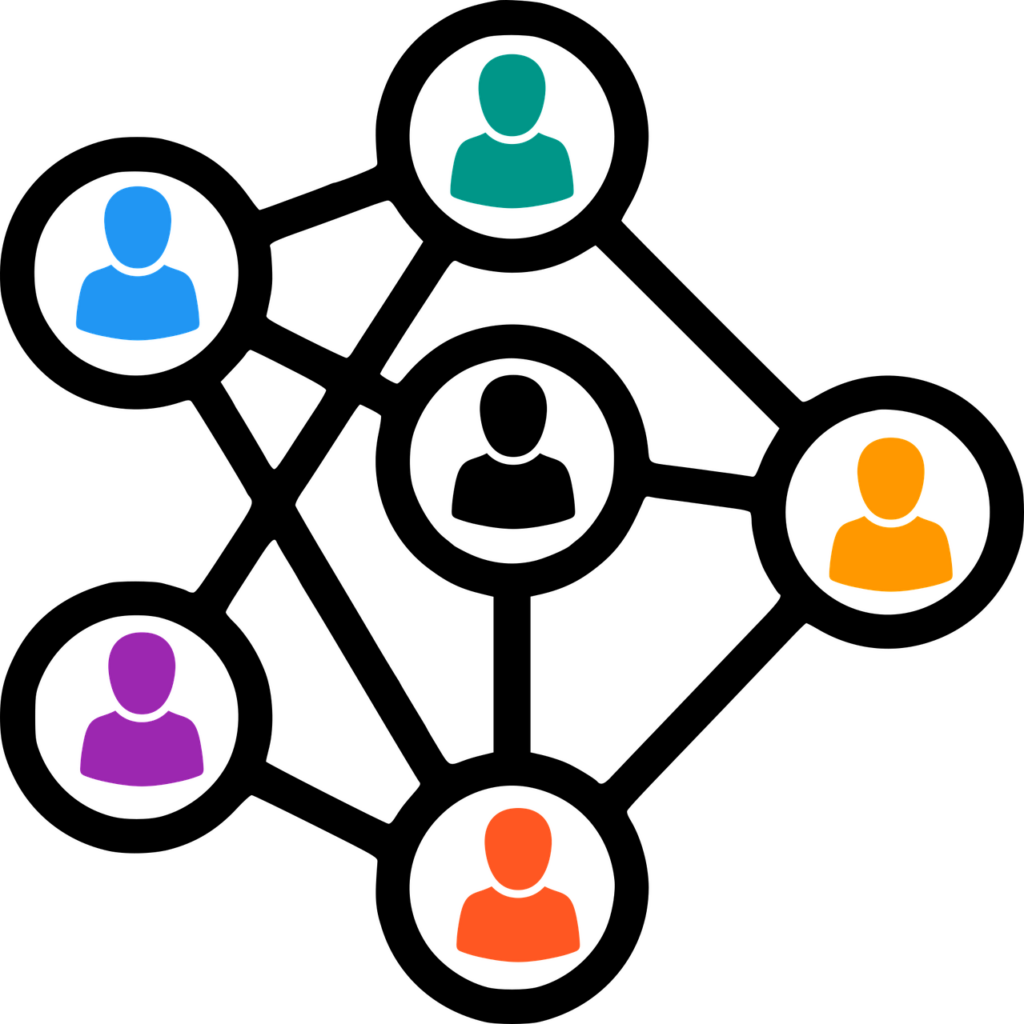
Soll die in die Jahre gekommene Sharepoint-Seite modernisiert werden, entscheidet man sich häufig dazu, eine komplett neue Websitesammlung zu erstellen und die alte Seite in den Ruhestand zu schicken.
Die neue Seite soll aber natürlich unter der alten, bekannten URL nach dem Muster https://tenant.sharepoint.com zu erreichen sein und nicht nur über die URL https://tenant.sharepoint.com/sites/sitename.
Voraussetzung ist, dass die neue Seite eine Kommunikationswebseite ist. Eine Teamwebseite kann keine Root Site sein.
Mittlerweile gibt es in Sharepoint Online einen einfachen Weg die sogenannte Root Site nach Fertigstellung (sie kann parallel zur bestehenden Seite aufgebaut werden) auszutauschen, ohne dass man mit URL-Umleitungen herumhantieren muss.
Für die Umstellung wird die Sharepoint Online Management Shell (PowerShell) benötigt. Mit dem folgenden Befehl verbindet man sich gegen seinen Sharepoint Online:
Connect-SPOService -URL "https://tenant-admin.sharepoint.com"Siehe dazu auch den folgenden Artikel:
Hat man sich erfolgreich authentifiziert, kann die Root Site mit dem Befehl „Invoke-SPOSiteSwap“ geändert werden. Dazu sind die folgenden Parameter anzugeben:
- SourceUrl gibt an, welche Unter-Seite die neue Root Site werden soll
- TargetUrl gibt die Root URL an
- ArchiveUrl gibt die URL an, unter welcher die alte Root Site archiviert werden soll
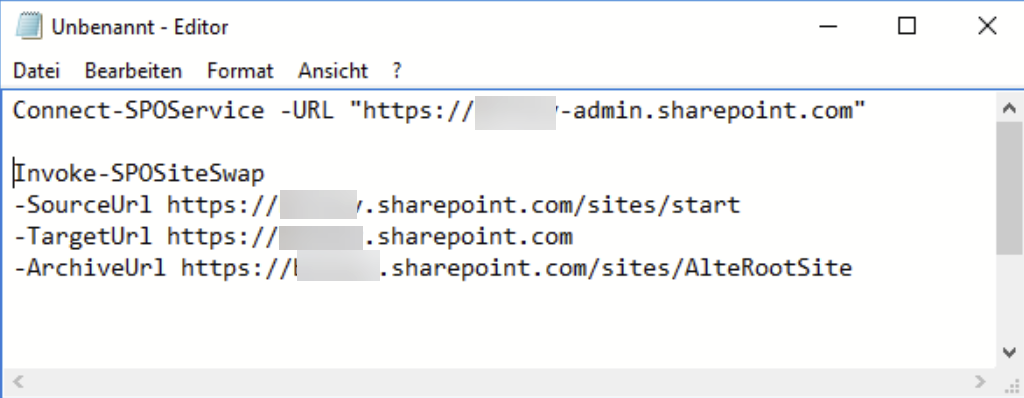
Connect-SPOService -URL "https://tenant-admin.sharepoint.com"
Invoke-SPOSiteSwap -SourceUrl https://tenant.sharepoint.com/sites/start -TargetUrl https://tenant.sharepoint.com -ArchiveUrl https://tenant.sharepoint.com/sites/AlteRootSite
Ist der Befehl ausgeführt, erhält man keine Rückmeldung über den erfolgreichen Austausch. Nur bei einem Fehler bekommt man die Fehlermeldung präsentiert. Die erfolgreiche Umstellung lässt sich aber durch direkten Aufruf der Seite im Browser kontrollieren.
Passende Beiträge
Microsoft 365 Gruppen für Exchange Clients ausblenden
Wo liegen meine Daten in Microsoft 365
Aktivierung von Windows 10 (nach Upgrade von Windows 7) bei Hardwarewechsel
Sharepoint Online Fehler „Current Site is not a tenant administration site“